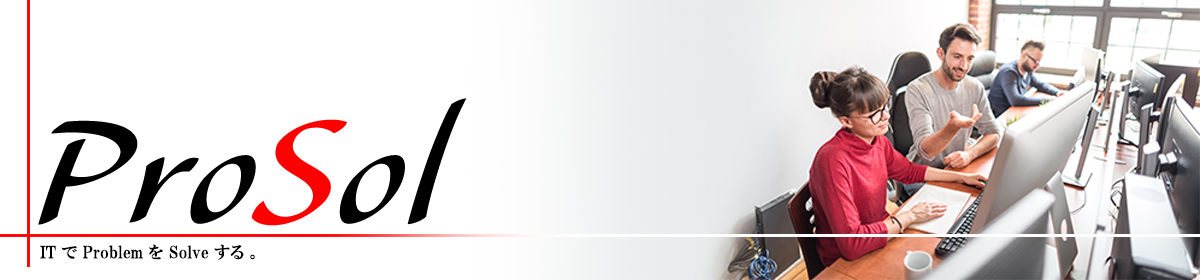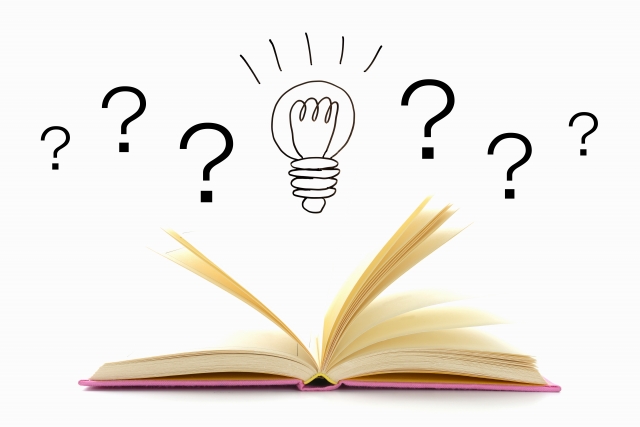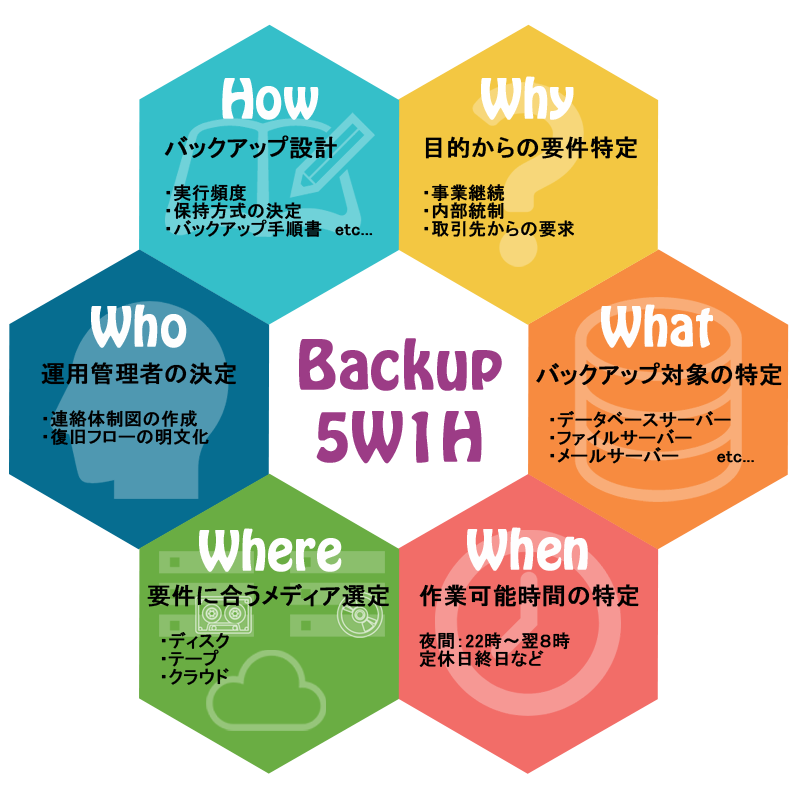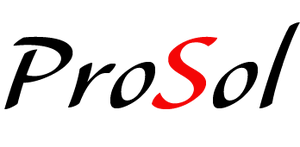こころ
最近「マルウェア」って言葉をよく聞くんだよね。
コンピューターウィルスと何が違うのかなぁ??
コンピューターウィルスと何が違うのかなぁ??
目次
マルウェアとは
マルウェア(Malware)とは、不正かつ有害な動作を行う意図で作成された悪意のあるソフトウェアや悪質なコードの総称。「ウィルス」「トロイの木馬」「ワーム」等聞き覚えがある方も多いと思いますが、それら全てをまとめて「マルウェア」と言います。
| ウィルス | コンピューターに感染し、自己拡散をします。自然界のウイルスと同様に、寄生する宿主を必要とします。そのため、ウイルスは単体では自己増殖することができません。 | ||
|---|---|---|---|
| ワーム | ワームは単独で自己増殖、誤作動を起こす要因となるプログラムを増やします。システムの既存プログラムを変質させることも。 |
||
| トロイの木馬 | ギリシア神話「トロイア戦争」の出てくるトロイの木馬が由来。有用・無害なプログラムやデータファイルのように偽装。内部にはマルウェアとして機能する部分を隠し持ち、何らかのトリガーによりそれが活動するように仕組まれています。 | ||
| スパイウェア | 個人情報を監視および収集を目的とするプログラム。収集されたパソコンの内部情報は、勝手に外部に送信されます。無料ソフトウェアの使用許諾契約を承諾する際に、ユーザの不注意によってスパイウェアをインストールする手口が主流です。 | ||
| バックドア | トロイの木馬の一種で、裏口を示す英語が由来。ネットワークを介して被害者のマシンを自由に操ったり、パスワードなど重要な情報を盗んだりすることが目的。 | ||
| ボット | パソコンやスマートフォンを「第三者の指示通りに動く操り人形(ロボット)」にしてしまう悪意のあるプログラム。本来、ユーザーの命令によって動作するパソコンやスマートフォン。しかしボットに感染すると、外部のC&Cサーバー(Command and Control server:ボットに指令を送ったり制御するサーバー)から遠隔操作される「操り人形」と化してしまいます。感染しているかの判断が見かけや症状からは難しく、コンピューターが外部からの命令を受け、DDoS攻撃や迷惑メールの送信、フィッシングサイトの構築、サイバー攻撃の踏み台など、端末が悪用されます。ボットはトロイの木馬とワームの両方に分類されますが、現在はトロイの木馬が主流です。 | ||
| ランサムウェア | 利用者のシステムへのアクセスを制限。この制限を解除するため、被害者がマルウェアの作者に身代金(ransom/ランサム)を支払うよう要求。システムのハードディスクドライブを暗号化(暗号化ウイルス恐喝)するもの、単純にシステムを使用不能にして、利用者が身代金を支払うように促すメッセージを表示するものがあります。 | ||

こころ
なるほど、ウィルスってマルウェアの一種だったんだ。
マルウェアという言葉が一般的には認知されていないから、「コンピューターウイルス」が「パソコンに何らかの危害を及ぼすプログラム」=「マルウェア」の意味で使われることか多いみたい。
上記や他の方法を複数組み合わせて攻撃してくるマルウェアも沢山。
攻撃の種類も様々で、日々新しいマルウェアが生み出されているらしいよ。怖いね。
マルウェアという言葉が一般的には認知されていないから、「コンピューターウイルス」が「パソコンに何らかの危害を及ぼすプログラム」=「マルウェア」の意味で使われることか多いみたい。
上記や他の方法を複数組み合わせて攻撃してくるマルウェアも沢山。
攻撃の種類も様々で、日々新しいマルウェアが生み出されているらしいよ。怖いね。
もしかして、マルウェアに感染してる…?!
次のような場合は、マルウェア感染を疑いましょう!
- パソコンの起動時間が長くなった、起動できなくなった。
- システムの動作速度が遅くなった、途中で動かなくなった。
- 画面上に奇妙なメッセージが表示、音楽が流れる等。
- 突然のデータ削除。
- 身に覚えのないメールの送信。
- ネットワークトラフィックが異常に高くなっている。
マルウェアの感染経路
マルウェアの感染経路は様々です。代表的な例としては下記が挙げられます。
| メール経由 | 添付付きのメールを不用意に開かないことが一番の予防策! | ||
|---|---|---|---|
| フリーソフトのアップデート | 外国語表記になっているケースが多い。アップデート時には余計なチェックリストなどないか注意! | ||
| 無料アプリのインストール | アプリを利用する目的と関係しないものを動作してよいか確認を求められる場合がある。特に連絡先情報・位置情報など関係動作が行われそうなときには、拒否をすることがおススメ! | ||
マルウェアに感染してしまった時は?
1身に覚えの無いソフト・アプリを削除する
利用していないアプリもこまめに削除するように心がけましょう。定期的にデバイスの掃除をすることで、悪意あるマルウェアの早期発見も出来るでしょう。
2セキュリティ・ワクチンソフトの使用
時間をかけずに感染してしまった端末を回復させたいのであれば、有料のセキュリティソフト。原因が特定できているのであればワクチンソフトの利用を。ワクチンソフトは、主要セキュリティ対策ソフトの会社であれば無料ダウンロード出来ます。既に深刻な感染で、ダウンロードなど行えない状態になっている場合、セキュリティソフトをCDやUSBなどからインストールする方法も有ります。
3最終手段:初期化
PC内部を出荷時の段階まで戻します。万が一の場合に備え、パソコン内部のデータバックアップはこまめにとっておくようにしましょう。

こころ
パソコンのセキュリティを強化したり、フル・差分バックアップしたり、自己防衛する方法も色々考えなくてはだね。